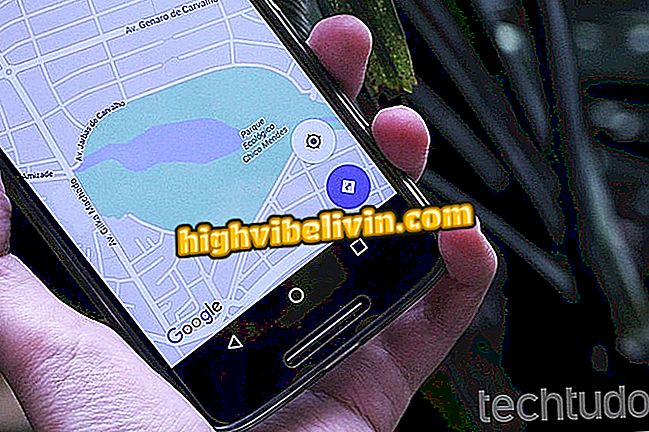Slik ser du to splitt-skjerm Cup-spill med Chromecast
Å se på to 2018 VM-kamper samtidig på TV er mulig med Chromecast via Wi-Fi. Funksjonen er spesielt viktig fra den siste runden i gruppespillet i turneringen, som alltid bringer to kamper samtidig.
I mangel av en smart TV med PIP-funksjon, kan brukeren bruke PCen og Google-enheten til å speile to live-sendinger. Se i opplæringen hvordan du bruker en notatbok og en Chromecast til å dele TV-skjermen og ikke miste noen detaljer i konkurransen.
Slik ser du 2018 World Cup-spill live og gratis i 4K

Chromecast: tips for hvem som ønsker å kjøpe enheten
Trinn 1. Åpne en Chrome-kategori og gå til SporTV Play i nettleseren. Bruk abonnentens innlogging og passord for å frigjøre streaming;

Logg inn på SporTV Play med carrier data
Trinn 2. Med streaming pågår, åpner du et nytt Chrome-vindu og får tilgang til SporTV Play for andre gang.

Åpne et annet Chrome-vindu og gå tilbake til SporTV Play
Trinn 3. Bruk kommandoen "Windows + pil til side" for å ordne nettleservinduene sideveis. Tanken er at de to spillene er uthevet samtidig på skjermen;

Juster avspillingsvinduene side ved side
Trinn 4. Deretter åpner du Chrome-menyen i ett av de to vinduene og klikker på "Cast";

Få tilgang til streamingfunksjonen i Chrome
Trinn 5. Klikk på "Send til" for å endre skjermens speilmodus;

Endre overføringsmodus
Trinn 6. Velg alternativet "Broadcast workspace";

Slå på speil på skrivebordet
Trinn 7. Datamaskinen identifiserer den tilkoblede Chromecast på samme Wi-Fi-nettverk. Klikk på enheten for å gå videre;

Koble Chrome til Chromecast
Trinn 8. Pass på at "Del lyd" -alternativet er merket og klikk "Del" for å starte speiling.

Del skjermen med lyd til TVen via Chromecast
Smart TV: Hvilken skal jeg kjøpe? Still spørsmålene dine i forumet